Cómo dejar un grupo de Facebook

- 4648
- 1496
- Carmen Casillas
Los grupos de Facebook son una excelente manera de compartir publicaciones, imágenes y videos con otras personas de ideas afines. Los grupos basados en ubicaciones, ocupaciones, intereses y más están disponibles para que los usuarios de Facebook se unan. Si no puede encontrar un grupo que coincida con sus intereses, puede crear un nuevo grupo e invitar a otros a unirse en su lugar.
Sin embargo, si se ha unido a un grupo de Facebook que no cumple con sus expectativas, podría ser hora de irse. Dejar un grupo de Facebook eliminará las publicaciones del grupo de su línea de tiempo de Facebook y le impedirá publicar o interactuar con el grupo. Si quieres saber cómo dejar un grupo de Facebook, esto es lo que necesitarás hacer.
Tabla de contenido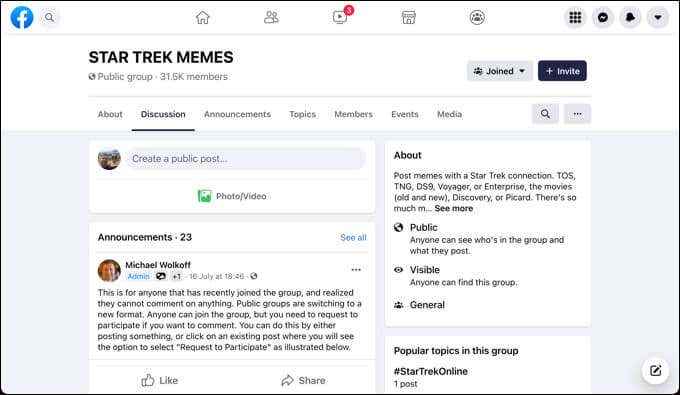
También debe considerar lo que le sucederá a su grupo de Facebook si es un administrador del grupo de Facebook. Deberá asegurarse de designar a otros miembros del grupo para convertirse en administradores para garantizar una entrega rápida, asegurando que el grupo pueda administrarse con una moderación efectiva.
Si es el único administrador, Facebook puede invitar automáticamente a otros miembros del grupo a convertirse en administrador en su lugar. En algunas circunstancias, el grupo podría estar cerrado por completo. Si aún desea dejar su grupo de Facebook, deberá continuar con los pasos que se describen a continuación.
Cómo silenciar un grupo de Facebook
Dejar un grupo de Facebook elimina su capacidad para publicar (y ver otras publicaciones) en el grupo. Si desea dejar de ver publicaciones grupales, pero no quiere dejar al grupo por completo, puede silenciar al grupo.
Silenciar un grupo de Facebook oculta publicaciones y notificaciones grupales de su feed, pero aún puede ver el grupo e interactuar con otros miembros cuando sea necesario. Si ve demasiadas publicaciones para el grupo en su feed, silenciarlo puede evitar que esto le moleste sin necesidad de dejar el grupo por completo.
En PC o Mac
- Para silenciar un grupo en Facebook en una PC o Mac, abra el sitio web de Facebook en su navegador e inicie sesión. Seleccionar Grupos desde el menú a la izquierda después de registrarse.
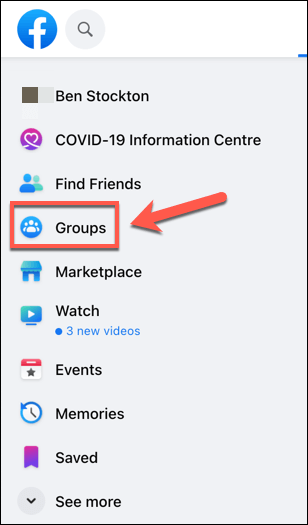
- En el Grupos Menú, seleccione un grupo que desee silenciar en el menú a la izquierda.
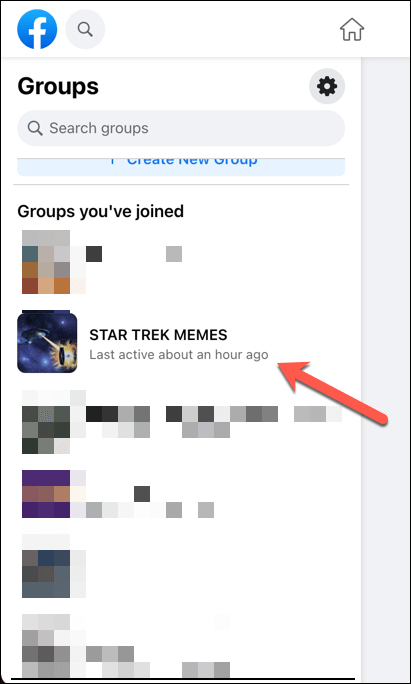
- Después de seleccionar su grupo de Facebook, seleccione el Unido menú desplegable en la parte superior derecha. En el menú desplegable, seleccione Gestionar notificaciones.
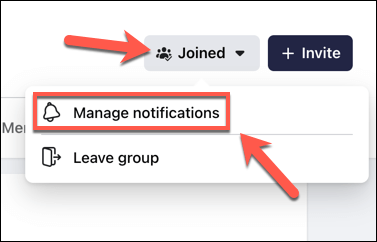
- En el Configuracion de notificaciones Menú, seleccione una opción adecuada para reducir las notificaciones y mensajes del grupo de Facebook (por ejemplo,. Apagado para detener todas las notificaciones). Seleccionar Ahorrar Para confirmar su elección.
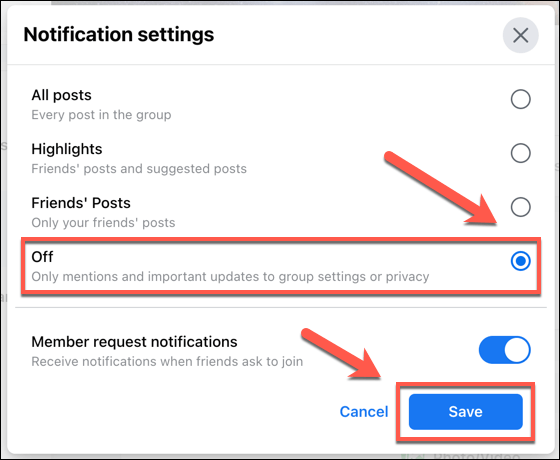
En dispositivos Android, iPhone y iPad
- Para silenciar un grupo de Facebook en la aplicación móvil en dispositivos Android, iPhone y iPad, abra la aplicación y seleccione el icono del menú a la derecha. En el menú, seleccione Grupos.
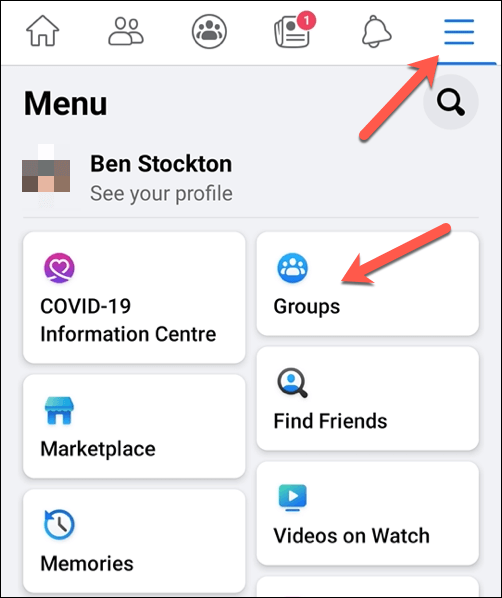
- En el Grupos Menú, seleccione el grupo que desea silenciar desde los iconos de grupo en la parte superior. Alternativamente, seleccione Tus grupos, Luego seleccione su grupo de Facebook de la lista.
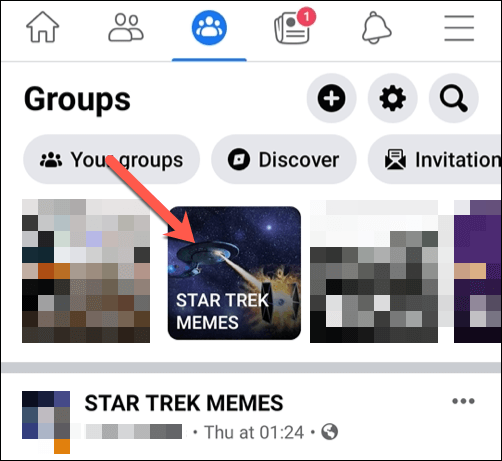
- Una vez que haya ingresado a su página de grupo, seleccione el icono del menú en la esquina superior derecha. En el menú, seleccione el Notificaciones opción.
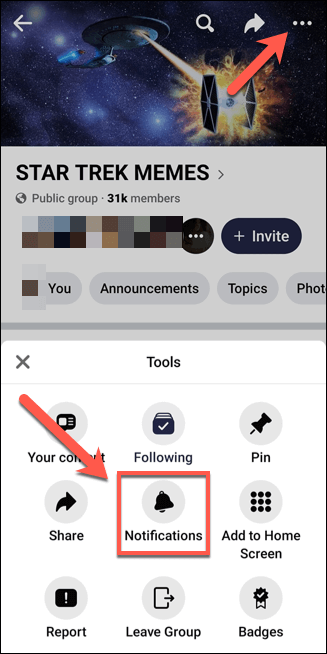
- En el Notificaciones Menú, seleccione el nivel apropiado de notificaciones que desea ver. Si desea silenciar el grupo por completo, seleccione Apagado. El cambio se aplicará automáticamente.
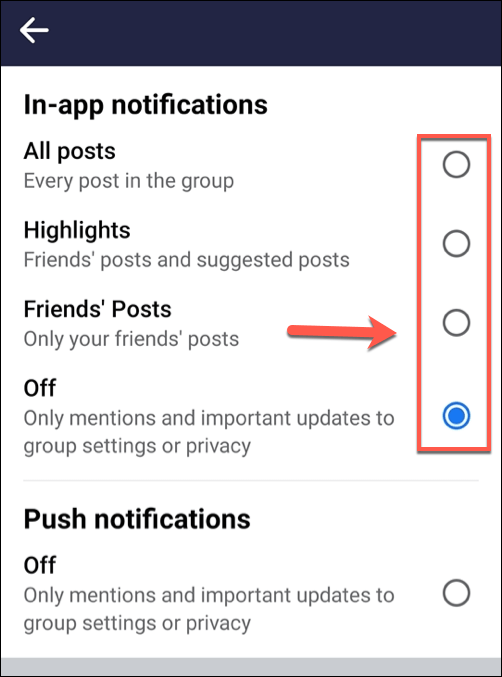
Cómo dejar un grupo de Facebook
Maneing un grupo de Facebook es una cosa, pero si desea retirarse por completo de un grupo en Facebook, deberá dejarlo. Dejar un grupo de Facebook es fácil de hacer, pero los pasos variarán ligeramente, dependiendo de si está utilizando el sitio web o la aplicación móvil.
En PC o Mac
- Para dejar un grupo de Facebook en una PC o Mac, abra el sitio web de Facebook e inicie sesión, luego seleccione el Grupos opción en el menú a la izquierda.
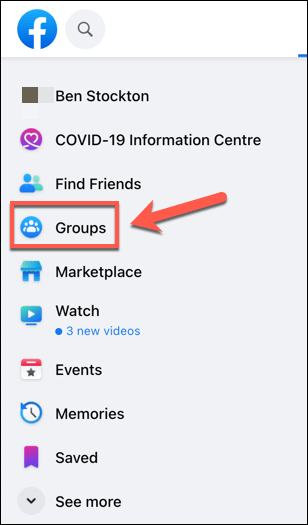
- En el Grupos menú, seleccione el grupo que desea dejar desde el Grupos a los que te has unido Sección a la izquierda.
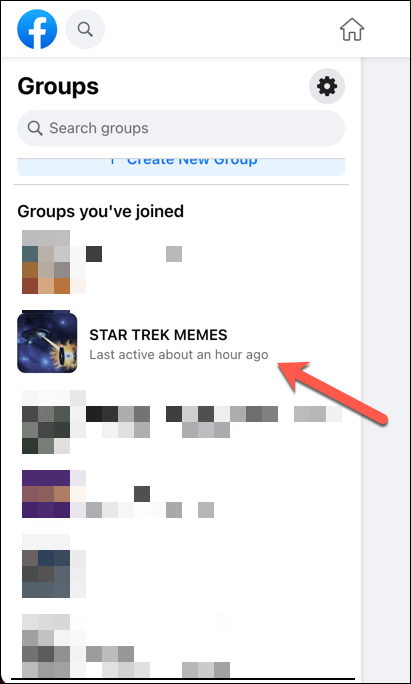
- En su grupo seleccionado, seleccione el Unido menú desplegable, que se coloca al lado del Invitar botón a la derecha. En el menú, seleccione el Dejar el grupo opción.
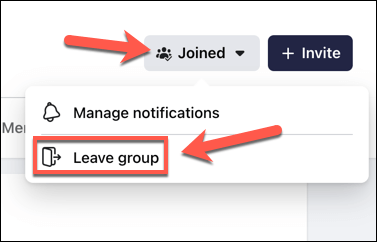
- Tendrá que confirmar que realmente quiere dejar el grupo de Facebook. Si desea evitar que se vuelva a agregar en el futuro, seleccione el Evite que las personas lo inviten a unirse a este grupo nuevamente control deslizante. Selecciona el Dejar el grupo opción para confirmar su elección.
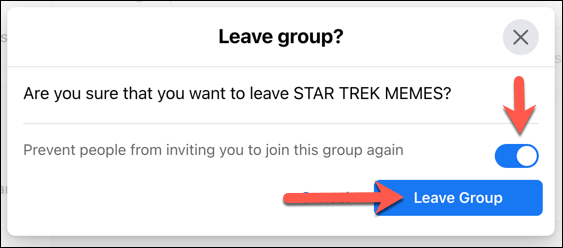
En dispositivos Android, iPhone y iPad
- Si desea dejar un grupo de Facebook en dispositivos Android, iPhone o iPad, abra la aplicación de Facebook y seleccione el icono de menú en la parte superior derecha. En el menú, seleccione Grupos.
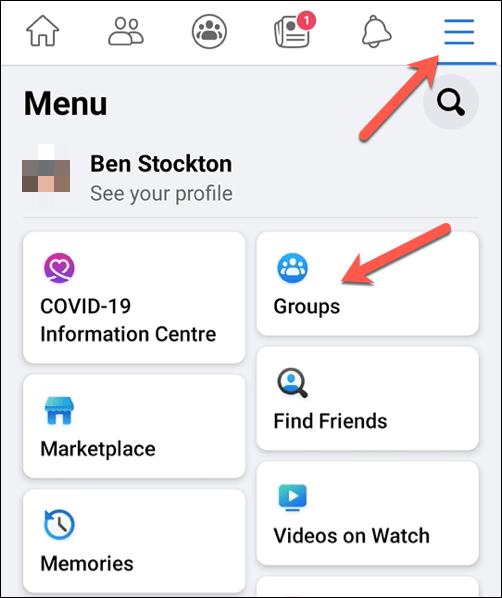
- Seleccione el grupo que desea dejar de los iconos de grupo en la parte superior del Grupos menú. Alternativamente, seleccione Tus grupos, Luego seleccione el grupo que desea dejar de la lista proporcionada.
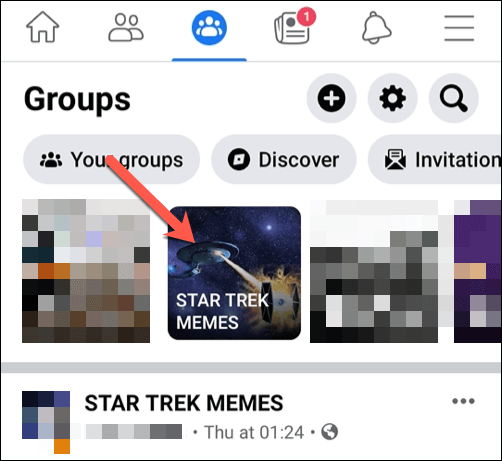
- En la página del grupo, seleccione el icono de menú en la parte superior derecha. En el menú, seleccione el Dejar el grupo opción.
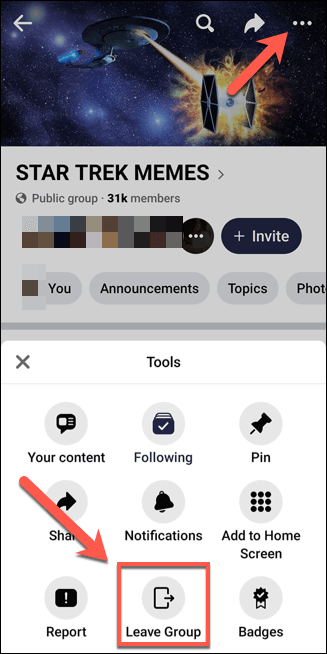
- Tendrá que confirmar su elección. Si desea evitar que se vuelva a agregar en el futuro, seleccione Mas opciones > Dejar el grupo de forma permanente.
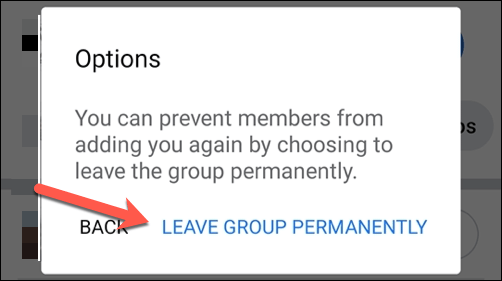
- Para dejar el grupo (pero permítete volver a agregar en el futuro), seleccione Dejar el grupo.
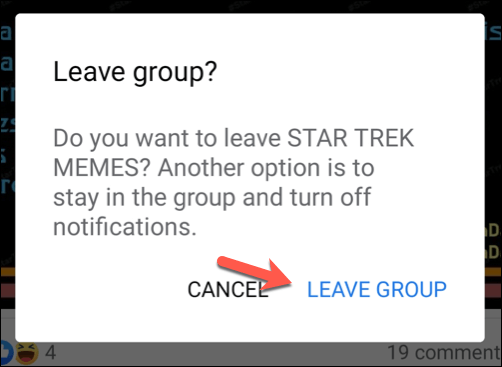
Su membresía al grupo terminará inmediatamente y ya no verá publicaciones grupales o notificaciones en su feed de Facebook o en el Grupos menú. Si el grupo es privado, también perderá acceso a todas las publicaciones y comentarios.
Administrar su cuenta de Facebook
Unirse a un grupo de Facebook no es permanente, y si decide que desea irse, los pasos anteriores deberían ayudarlo a reducir el enlace. Antes de irse, no olvide que cualquier publicación que haya realizado permanecerá en su lugar; simplemente no podrá editarlas o eliminarlas después si el grupo está configurado en privado.
Si prefiere mantener sus intereses privados, es posible que desee configurar una cuenta anónima de Facebook. Puede descargar y eliminar sus datos de Facebook si le preocupa su privacidad, pero está preocupado por los usuarios individuales, puede bloquearlos o desactivar su cuenta para deshabilitar su perfil y ocultarlo de los demás.

